Los mini gráficos en Excel son pocos conocidos y muchas personas no tienen conocimiento para qué sirve este tipo de herramienta. Sin embargo, a través de este tutorial aprenderá cómo aumentar el tamaño del mini gráfico en Excel.
Aprenda Cómo Aumentar el Tamaño del Mini Gráfico en Excel
La diferencia entre un gráfico normal y un mini gráfico en Excel es que el gráfico normal es mucho más completo, lleno de formato, herramientas y utilidades esenciales.
Sin embargo, el mini gráfico es mucho más simple, se puede insertar dentro de una sola celda.
Pero es común que esto genere una pequeña duda a la hora de crear este tipo de gráfico, ya que no tiene muchas opciones de edición como en el gráfico normal, tiende a generar bastante confusión entre los usuarios, sobre todo en aumentar su tamaño.
Pero, puede estar seguro de que cuando inserte un mini gráfico en una hoja de cálculo, será muy pequeño en tamaño, proporcionando un aspecto no tan bueno como el de un gráfico ordinario.
Cómo Aumentar el Tamaño del Mini Gráfico en Excel
A continuación, tenga en cuenta que tenemos un mini gráfico creado, pero también vemos que es muy simple y poco intuitivo, es decir, es muy pequeño en comparación con un gráfico estándar.
Además, sus barras son aplanadas y sin longitud.
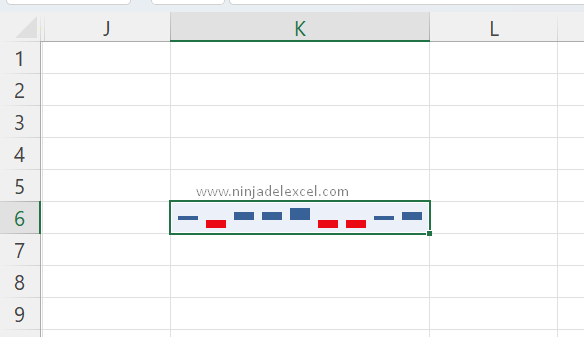
Por lo tanto, para hacerlos visualmente más llamativos, cambiemos el tamaño de la fuente del gráfico.
Bueno, eso puede sonar en el camino, pero el mini gráfico es una fuente de Excel. ¿Sabías eso?
Reciba Contenido de Excel
Registre su E-mail aquí en el blog para recibir de primera mano todas las novedades, post y video aulas que posteamos.
¡Su correo electrónico está completamente SEGURO con nosotros!
Es muy importante que me agregues a la lista de tus contactos para que los siguientes E-mails no caigan en el spam. Agregue este: E-mail: [email protected]
Sin embargo, digamos que el mini gráfico fue programado como si fuera un texto.
Entonces, cuando nos metemos con el tamaño de la fuente, en consecuencia, se cambiará el tamaño de la misma. Puede aumentar o disminuir.
Vea:
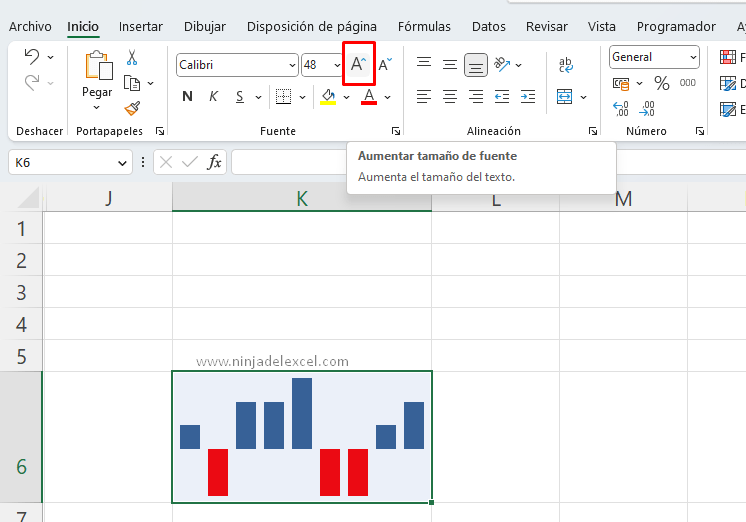
Sin embargo, se hizo mucho más grande y más llamativo.
Pero también tenga en cuenta que si el mini gráfico se trata como si fuera una fuente dentro de una celda, se puede formatear como cualquier fuente. ¡Pruébalo tú mismo!
Curso de Excel Básico, Intermedio y Avanzado:
Pronto, ¡Cursos de Excel Completo! Continúa leyendo nuestros artículos y entérate un poco más de lo que hablaremos en nuestra aulas virtuales.
 Si llegaste hasta aquí deja tu correo y te estaremos enviando novedades.
Si llegaste hasta aquí deja tu correo y te estaremos enviando novedades.
¿Qué esperas? ¡Regístrate ya!
Accede a otros tutoriales de Excel
- Validación de Datos con Horas en Excel – Ninja del Excel
- Gráfico Dinámico con Tabla Dinámica en Excel – Ninja del Excel
- Cómo cambiar el idioma en Word – Ninja del Excel
- Texto para columnas en vertical en Excel – Ninja del Excel
- Como Crear Minigráficos en Google Sheets – Ninja del Excel
- Como Redondear Gráficos de Líneas en Excel – Ninja del Excel
















